 Добрий день.
Добрий день.
Зовнішні жорсткі диски (HDD) день від дня стають популярнішими, іноді здається, зовсім скоро будуть популярнішими, ніж флешки. І не дивно, адже сучасні моделі представляють із себе якусь коробочку, розміром з мобільний телефон і вміщують 1-2 ГБ інформації!
Багато користувачів стикаються з тим, що комп’ютер не бачить зовнішнього жорсткого диска. Найчастіше, це відбувається відразу ж після покупки нового пристрою. Спробуємо розібратися, в чому ж тут справа…
Якщо не видно новий зовнішній HDD
Під новим тут розуміється диск, який ви перший раз підключили до свого комп’ютера (ноутбука).
1) Перше що робите – заходьте в управління комп’ютером.
Для цього зайдіть в панель керування, потім в налаштування системи і безпеки –> адміністрування – > управління комп’ютером. См. скріншоти нижче.
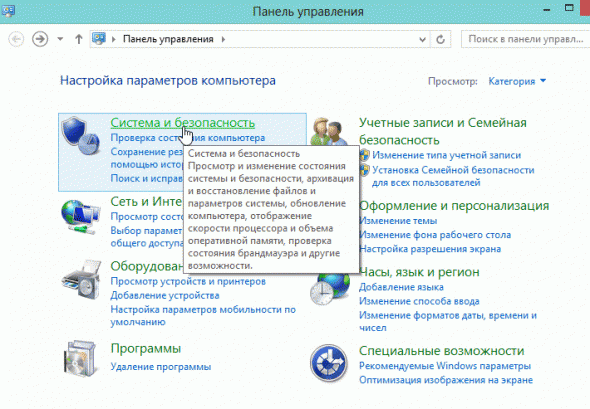
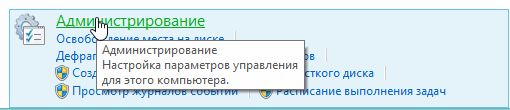
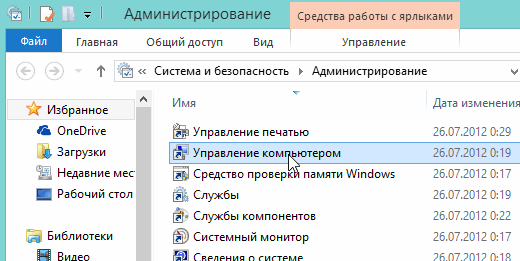
2) Зверніть увагу на колонку ліворуч. У ній є меню – управління дисками. Переходимо.
Перед вами повинні відображатися всі диски (в тому числі і зовнішні), підключені до системи. Дуже часто комп’ютер не бачить підключеного зовнішнього жорсткого диска з-за неправильного призначення букви диска. Вам то її і треба поміняти!
Для цього клацніть по зовнішньому диска правою кнопкою і виберіть пункт “змінити букву диска…”. Далі вкажіть ту, якої у вашій ОС ще немає.
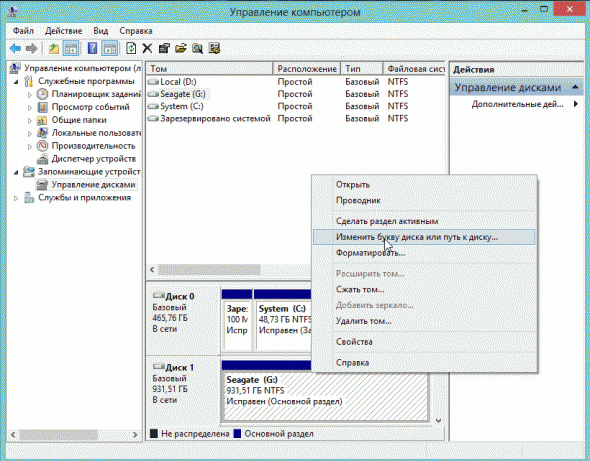
3) Якщо новий диск, і ви підключили його перший раз до комп’ютера – він може бути не відформатовано! Тому він і не буде відображатися в “моєму комп’ютері”.
Якщо справа йде саме так, то ви не зможете поміняти букву (у вас просто не буде такого меню). Вам просто потрібно клацнути правою кнопкою по зовнішньому диску і вибрати “створити простий те…”.
Увага! Всі дані при цьому процесі на диску (HDD) будуть видалені! Будьте уважні.
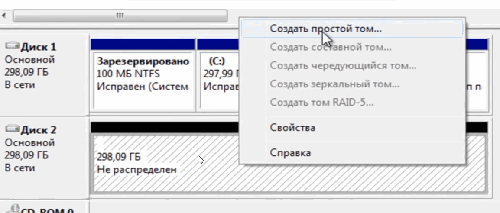
4) Відсутність драйверів… (Оновлення від 05.04.2015)
Якщо зовнішній жорсткий диск новий і ви не побачите його в “моєму комп’ютері” ні “управління дисками”, а на інших пристроях він працює (наприклад, телевізор або інший ноутбук його бачить і визначає) – то на 99% проблеми пов’язані з ОС Windows і драйверами.
Незважаючи на те, що сучасні ОС Windows 7, 8 досить “розумні” і при виявленні нового пристрою автоматично виробляють пошук драйвера для нього – трапляється це не завжди так… Справа в тому, що версій ОС Windows 7, 8 (включаючи всілякі збірки від “умільців”) величезна кількість, так і різні помилки ніхто не відміняв. Тому, цей варіант виключати відразу не рекомендую…
В цьому випадку рекомендую зробити наступне:
1. Перевірити USB порт, чи він працює. Наприклад, підключіть телефон або фотоапарат, навіть просто звичайну флешку. Якщо пристрій буде працювати – значить порт USB не при чому…
2. Зайдіть в диспетчер пристроїв (Windows 7/8: Панель управління/Система і безпека/Диспетчер пристроїв) і подивіться дві вкладки: інші пристрої і дискові пристрої.

Windows 7: диспетчер пристроїв повідомляє про те, що драйверів для диска “My Passport ULTRA WD” у системі немає.
Скріншот вище показує, що в ОС Windows немає драйверів для зовнішнього жорсткого диска, тому його комп’ютер і не бачить. Зазвичай, Windows 7, 8, при підключенні нового пристрою, автоматично встановлює драйвер для нього. Якщо у вас цього не сталося, є три варіанти дій:
а) Натиснути в диспетчері пристроїв команду “Оновити конфігурацію устаткування”. Зазвичай слідом за цим відбувається автоматична установка драйверів.
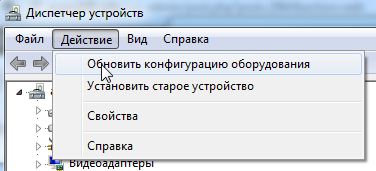
б) Провести пошук драйверів за допомогою спец. програм: http://pcpro100.info/obnovleniya-drayverov/;
в) Перевстановити Windows (для установки вибрати “чисту” ліцензійну систему, без всяких збірок).
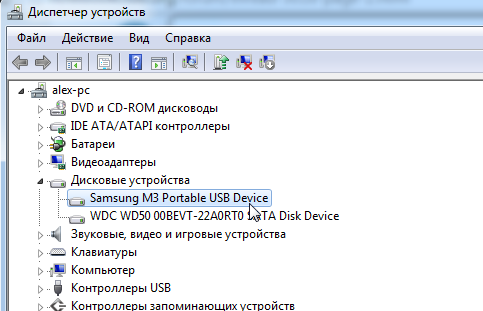
Windows 7 – диспетчер пристроїв: драйвера для зовнішнього HDD Samsung M3 Portable встановлені коректно.
Якщо не видно старий зовнішній жорсткий диск
Під старим тут розуміється жорсткий диск, який раніше вже працював на вашому комп’ютері, а потім перестав.
1. По-перше, зайдіть в меню управління дисками (див. вище) і поміняйте букву диска. Обов’язково це варто зробити, якщо ви створювали нові розділи на вашому жорсткому диску.
2. По-друге, перевірте зовнішній HDD на віруси. Багато віруси вимикають можливість бачити диски або блокують їх (безкоштовні антивіруси).
3. Зайдіть в диспетчер пристроїв і подивіться, чи правильно визначаються пристрою. Не повинно бути окличних жовтих знаків (ну або червоних), які сигналізують про помилки. Рекомендується так само перевстановити драйвера на контролер USB.
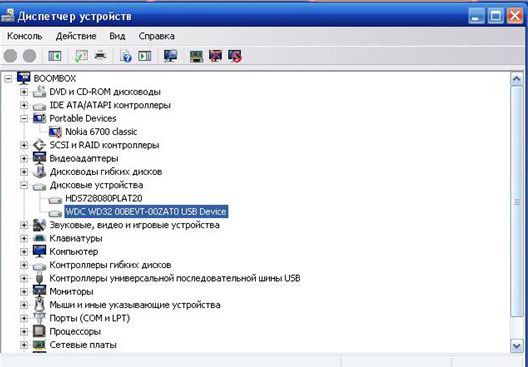 4. Іноді, допомагає перевстановлення ОС Windows. У всякому разі, для початку перевірте працездатність жорсткого диска на інший комп’ютер/ноутбук/нетбук, а потім спробуйте перевстановити.
4. Іноді, допомагає перевстановлення ОС Windows. У всякому разі, для початку перевірте працездатність жорсткого диска на інший комп’ютер/ноутбук/нетбук, а потім спробуйте перевстановити.
Так само корисно, спробувати почистити комп’ютер від зайвих сміттєвих файлів і оптимізувати роботу реєстру та програм (ось стаття з усіма утилітами: http://pcpro100.info/luchshie-programmyi-dlya-ochistki-kompyutera-ot-musora/. скористайтеся парочкою…).
5. Спробуйте зовнішній HDD підключити до іншого порту USB. Бувало таке, що з незрозумілих причин після підключення до іншого порту – диск чудово працював як ні в чому не бувало. Таке помічав кілька разів на ноутбуках Acer.
6. Перевірте шнури.
Один раз зовнішній жорсткий не працював через те, що шнур був пошкоджений. З самого початку не помітив це і хвилин 5-10 вбив на пошуки причини…


